0xe0000024 bdf5h Error de sincronización de OneNote: Cómo solucionarlo
 Gracias a su amplia gama de características, OneNote es una de las aplicaciones de Microsoft más utilizadas. Desafortunadamente, los usuarios han comenzado a reportar un error de sincronización inusual con el código 0xe0000024.
Gracias a su amplia gama de características, OneNote es una de las aplicaciones de Microsoft más utilizadas. Desafortunadamente, los usuarios han comenzado a reportar un error de sincronización inusual con el código 0xe0000024.
Esto impide que los usuarios sincronicen OneNote con su Notebook en diferentes plataformas. Afortunadamente, existen soluciones probadas y confiables que se sabe que resuelven este problema, y las detallaremos en esta guía.
¿Qué es el código de error 0xe0000024 bdf5h en OneNote?
El error 0xe0000024 bdf5h aparece cuando los usuarios intentan sincronizar OneNote con su iPhone, Notebook o iPad. A continuación se presentan algunas de las posibles causas de este error:
- Aplicaciones en conflicto: A veces, este error solo comienza a aparecer después de que los usuarios instalan el asistente de inicio de sesión de Live ID. Esto se debe a que el programa no es completamente compatible con OneDrive. Para solucionarlo, necesitas hacer cambios en tu registro.
- Problemas con OneNote: La aplicación OneNote también puede encontrar problemas menores que causan que la sincronización falle. Restablecer OneNote y OneDrive debería ayudar a restaurar la normalidad en este caso.
- Aplicación desactualizada: Si la aplicación OneNote está desactualizada, será propensa a diferentes problemas. Por lo tanto, asegúrate de usar solo la versión más reciente de la aplicación.
¿Cómo puedo solucionar el error 0xe0000024 bdf5h en OneNote?
Intenta estos pasos básicos de solución de problemas antes de profundizar en soluciones más complejas:
- Abre OneNote en tu navegador.
- Usa la herramienta de diagnóstico de OneNote para verificar errores.
Si aún no puedes superar el error, procede a las soluciones a continuación:
1. Crear la clave SkyDriveAuthenticationProvider
- Presiona la tecla Windows + R, escribe regedit y haz clic en el botón OK.
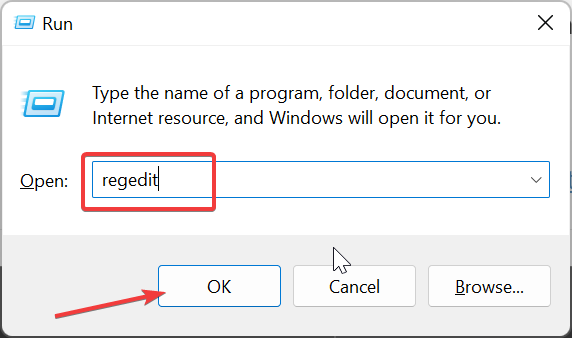
-
Navega a la ruta a continuación en el panel izquierdo según la arquitectura de tu PC: 32-bit:
HKEY_LOCAL_MACHINE\SOFTWARE\Wow6432Node\Microsoft\Office\16.0\Common\Internet64-bit:HKEY_LOCAL_MACHINE\SOFTWARE\Microsoft\Office\16.0\Common\Internet - Ten en cuenta que el 16.0 en la ruta anterior es la versión de Microsoft Office. Necesitas reemplazarlo según corresponda si tienes una versión más nueva.
- Ahora, haz clic derecho en el espacio vacío en el panel derecho y selecciona Nuevo > Valor de cadena.
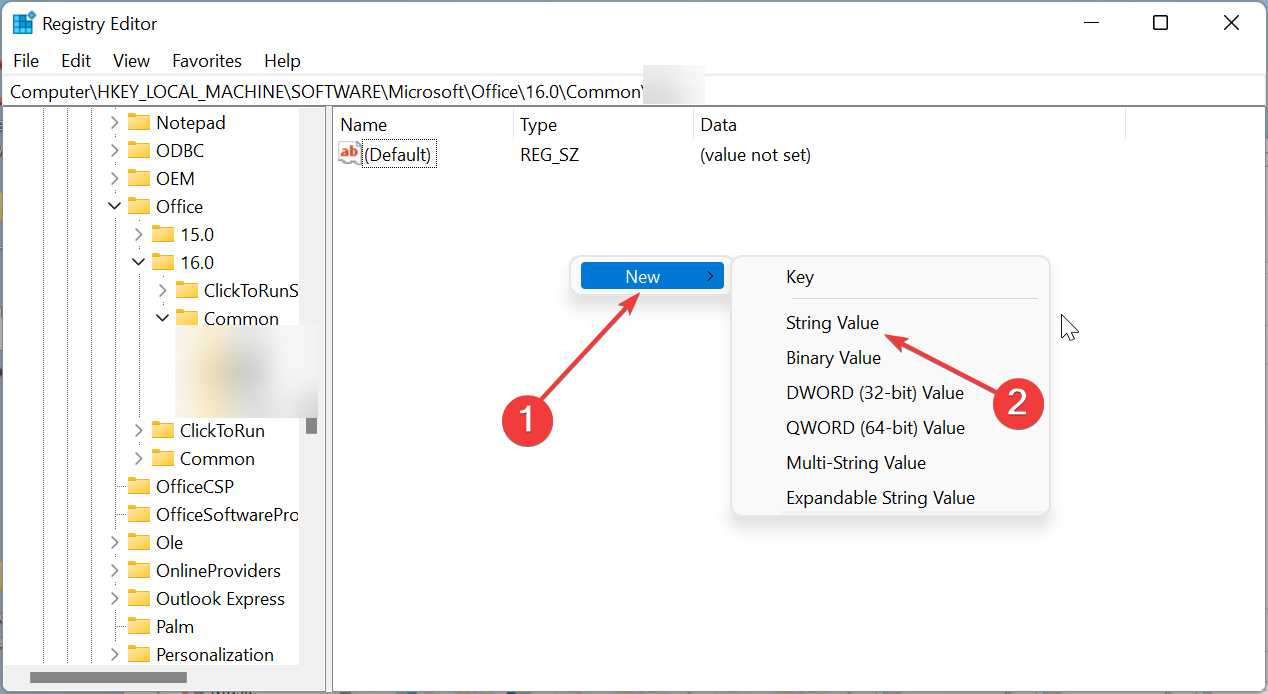
- Ingresa SkyDriveAuthenticationProvider como el nombre de la cadena creada y haz doble clic en ella para abrir sus propiedades.
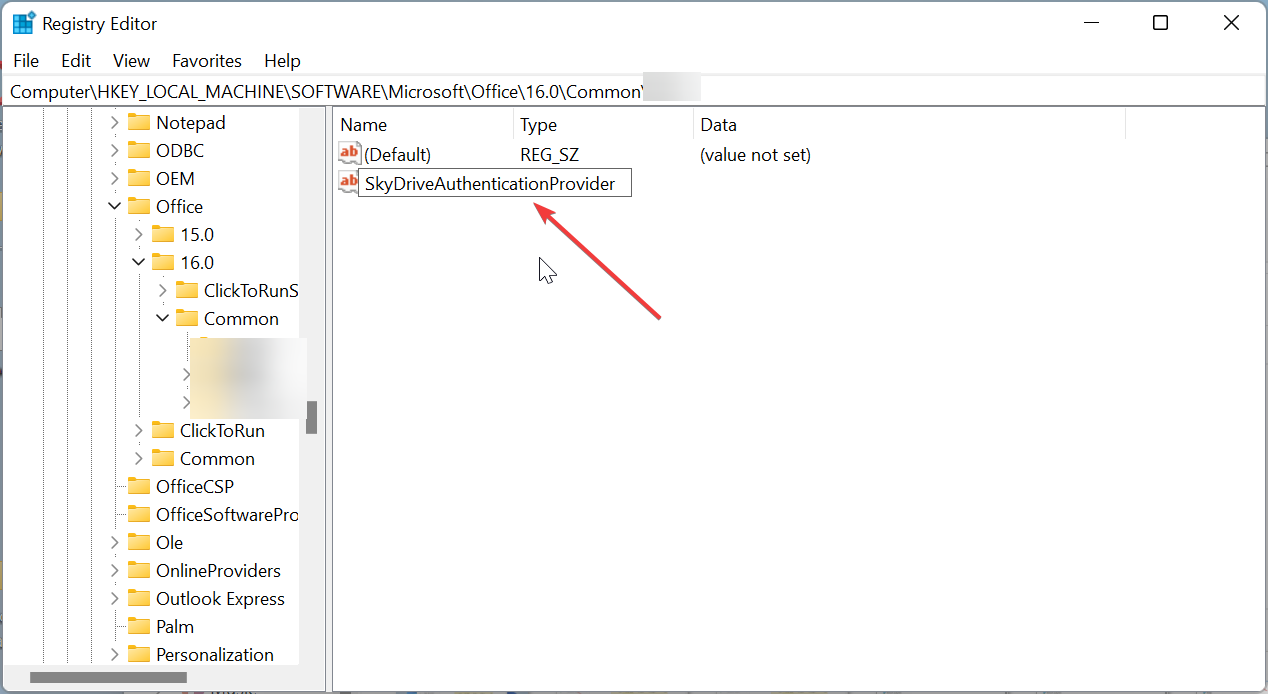
- Finalmente, establece su Valor de datos en idcrldisable y haz clic en el botón OK.
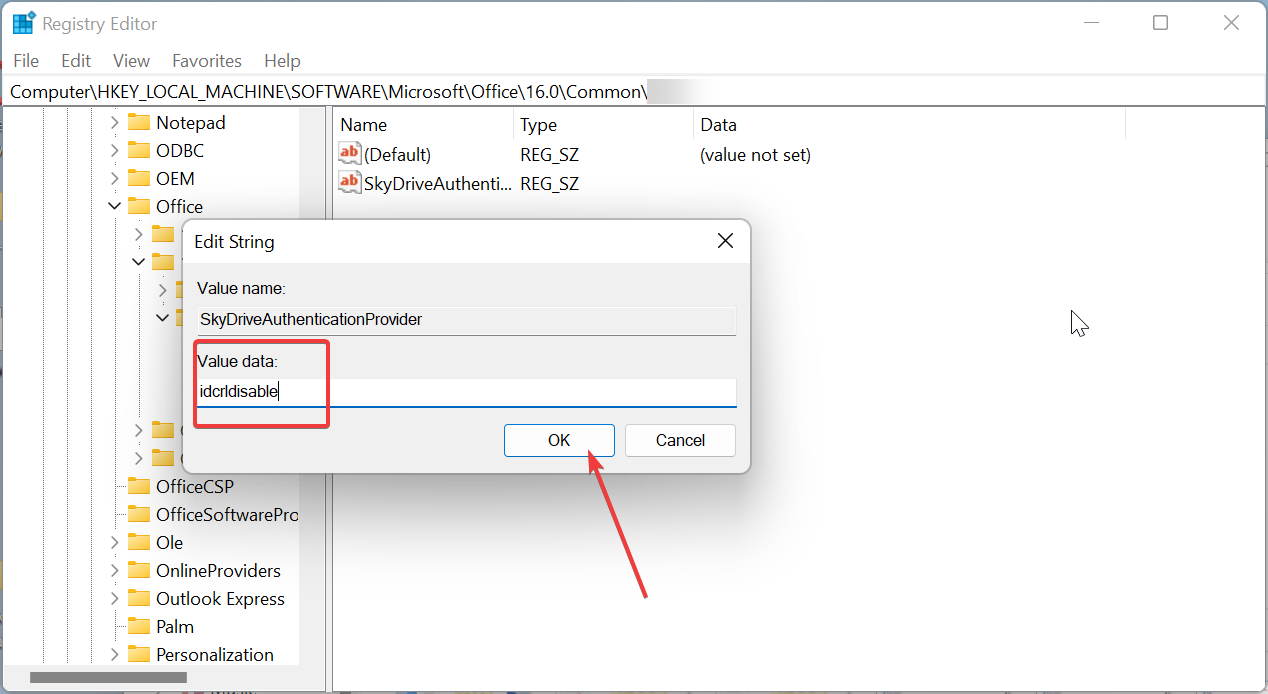
La causa más común del error de sincronización 0xe0000024 bdf5h en OneNote es un problema entre OneDrive y el asistente de inicio de sesión de Live ID.
La forma más fácil de eludir esto es crear la clave SkyDriveAuthenticationProvider en el Editor de registro y reiniciar tu PC después.
2. Actualiza OneNote
- Lanza la aplicación OneNote y haz clic en la opción Archivo en la parte superior.
- Selecciona Cuenta en el panel izquierdo.
- Ahora, selecciona Opciones de actualización en la sección Actualizaciones de Office.
- Finalmente, haz clic en la opción Actualizar ahora para descargar e instalar las últimas actualizaciones.
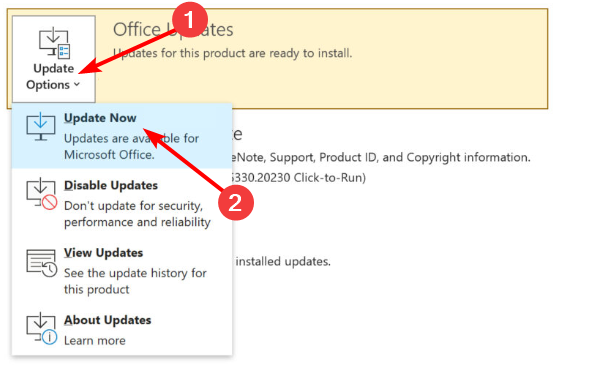
Una aplicación desactualizada es el centro de muchos problemas, y podría ser la razón del error de sincronización 0xe0000024 bdf5h en OneNote. Puedes actualizar la aplicación siguiendo los pasos anteriores. Lee más sobre este tema
- OneNote para Windows finalmente recibe soporte de DPI dinámico
- La búsqueda de OneDrive está rota para algunos usuarios en varias plataformas
- Microsoft lleva Notebooks Copilot a OneNote para usuarios empresariales
- OneDrive para Mac ahora admite la sincronización con unidades extraíbles formateadas en APFS
- OneDrive está caído para muchos: El error de “Demasiadas solicitudes” bloquea el acceso — Aquí te mostramos cómo solucionarlo
3. Restablecer OneNote y OneDrive
- Presiona la tecla Windows + I para abrir la aplicación Configuración y selecciona Aplicaciones en el panel izquierdo.
- Selecciona la opción Aplicaciones y características.
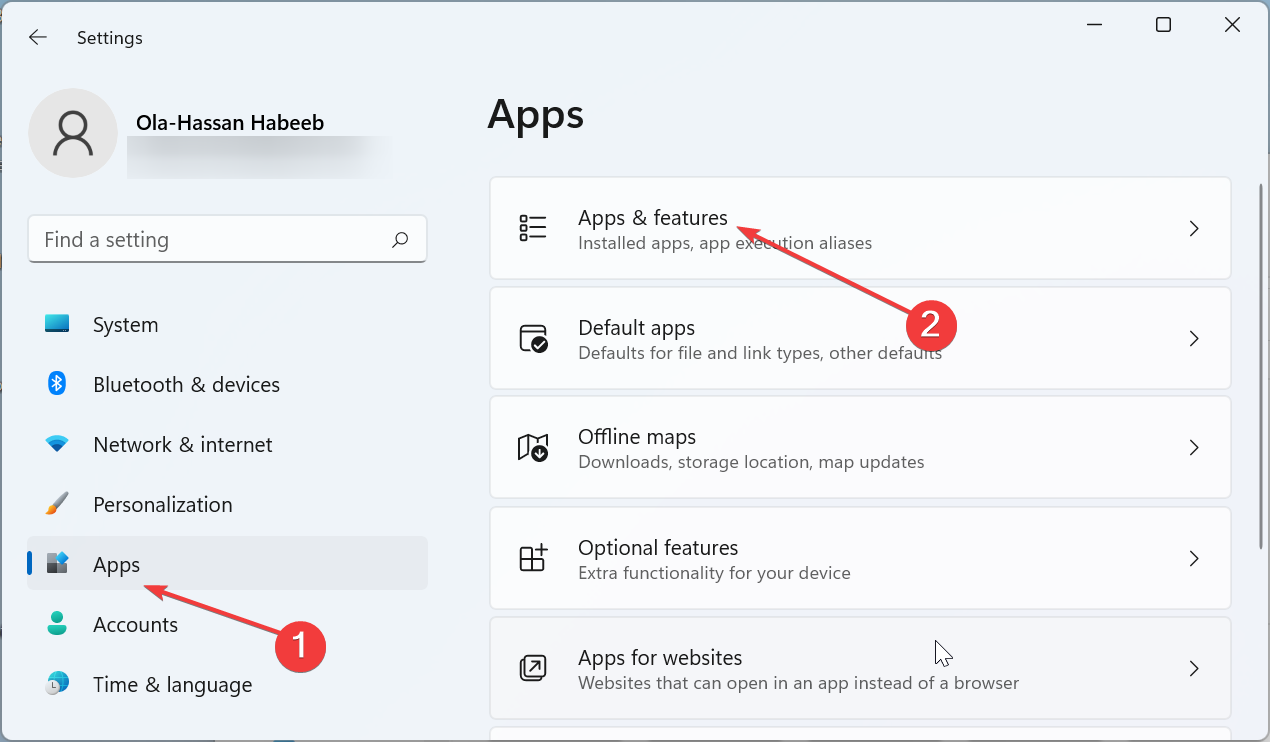
- Ahora, haz clic en los tres puntos verticales antes de la aplicación OneNote y selecciona Opciones avanzadas.
- A continuación, haz clic en el botón Restablecer.
- Regresa a la página de Aplicaciones y características, haz clic en los tres puntos verticales antes de Microsoft OneDrive y selecciona Desinstalar.
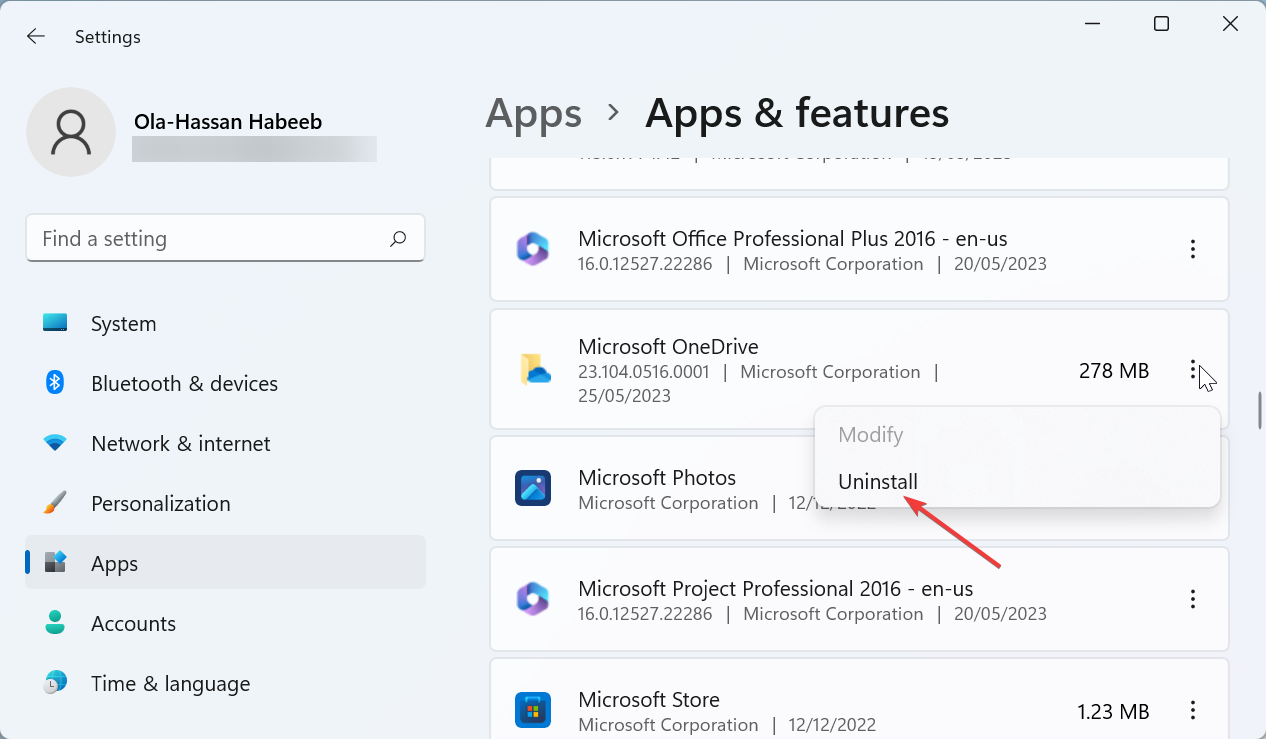
- Finalmente, sigue las instrucciones en pantalla para completar el proceso de eliminación y reinicia tu PC. Si OneDrive no se reinstala automáticamente, ve al sitio web oficial para descargarlo.
A veces, el error 0xe0000024 bdf5h puede deberse a fallos en la actividad de OneNote y OneDrive. En el caso de OneNote, necesitas utilizar la función de Restablecer para restaurarlo.
Sin embargo, solo tienes la opción de desinstalar y reinstalar OneDrive. Después de esto, ahora puedes iniciar sesión en ambas aplicaciones y verificar si el problema de sincronización persiste.
4. Limpiar las credenciales genéricas
- Presiona la tecla Windows, escribe credential y haz clic en Administrador de credenciales.
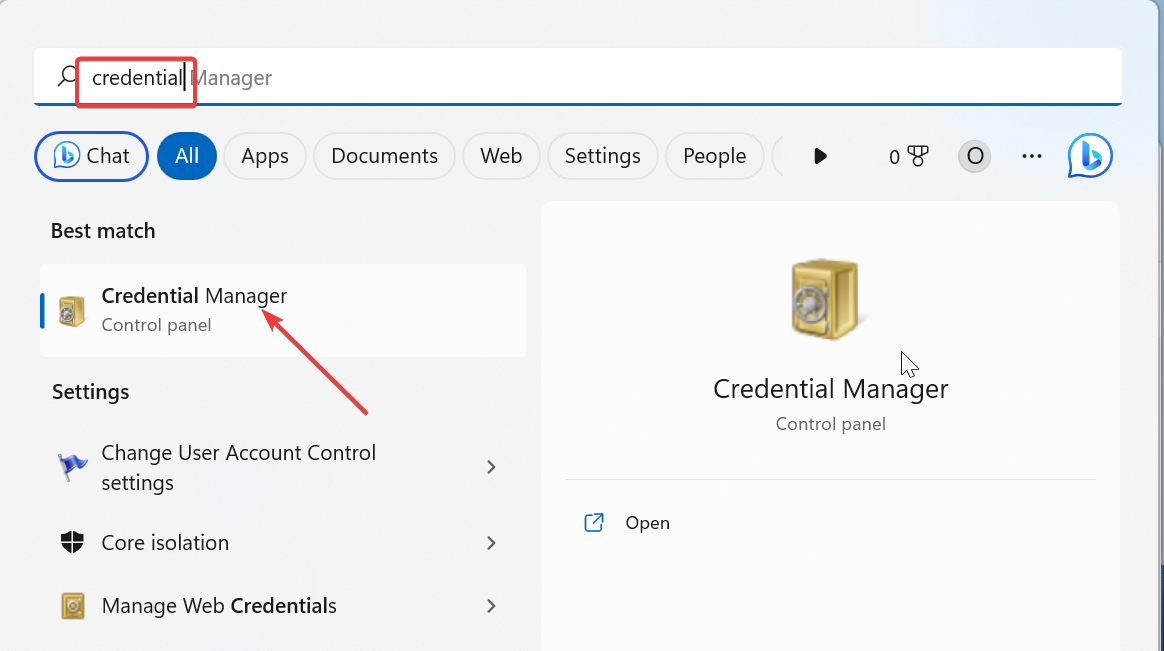
- Selecciona la pestaña Credenciales de Windows.
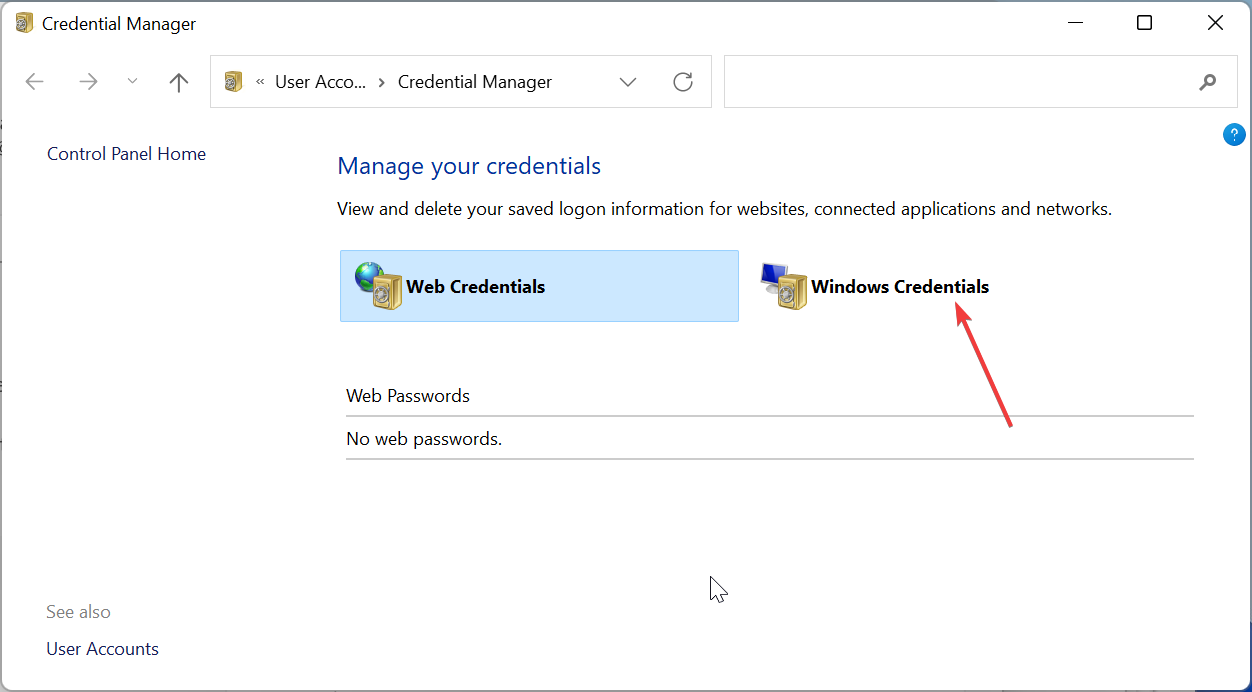
- Ahora, desplázate hacia abajo hasta la lista de Credenciales genéricas.
- Haz clic en la flecha antes de Credenciales en caché de OneDrive para expandirla.
- Finalmente, haz clic en el botón Eliminar para borrarlo.
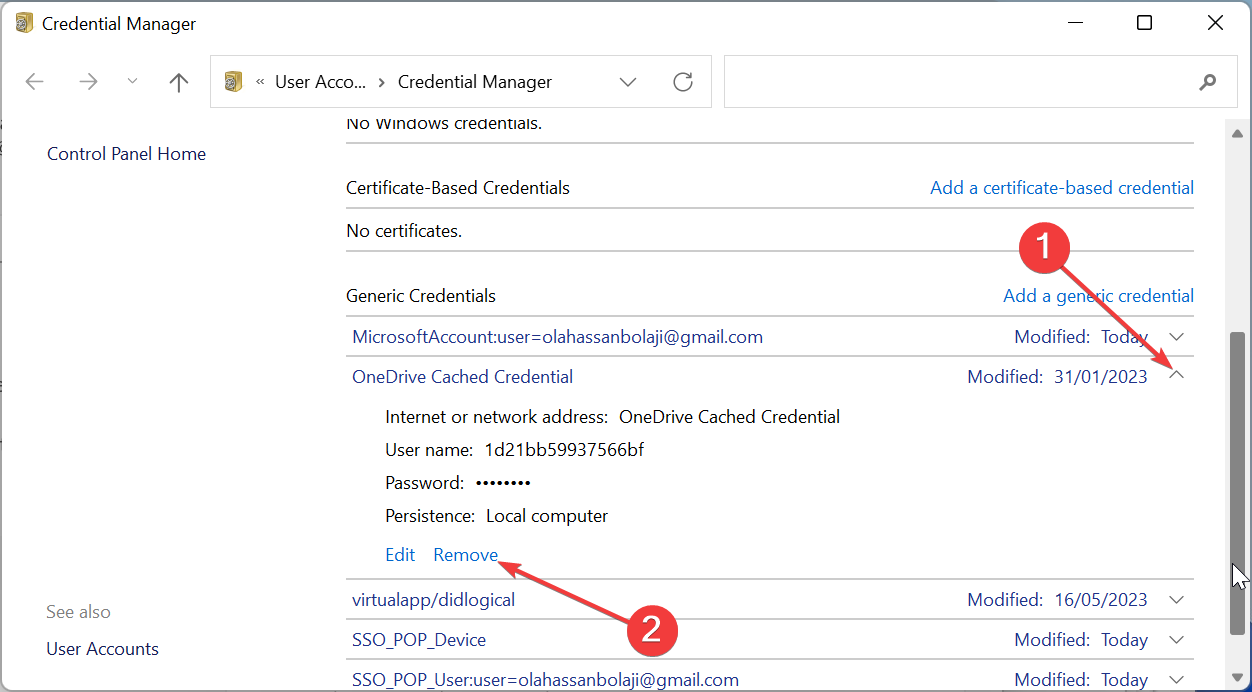
Las credenciales en caché de OneDrive genéricas almacenadas en tu PC pueden estar corruptas, lo que lleva al error de sincronización 0xe0000024 bdf5h. Para evitar reinstalar OneDrive, puedes limpiar las credenciales y reiniciar OneDrive.
El error de sincronización de OneNote 0xe0000024 bdf5h afecta la característica de portabilidad de la aplicación bastante impresionante. Pero no es el fin del mundo, ya que hemos proporcionado las soluciones al problema en esta guía.
Si OneNote no está respondiendo en tu PC, puedes solucionarlo de forma permanente con las soluciones en nuestro artículo detallado.
No dudes en hacernos saber la solución que te ayudó a resolver este problema en los comentarios a continuación.













